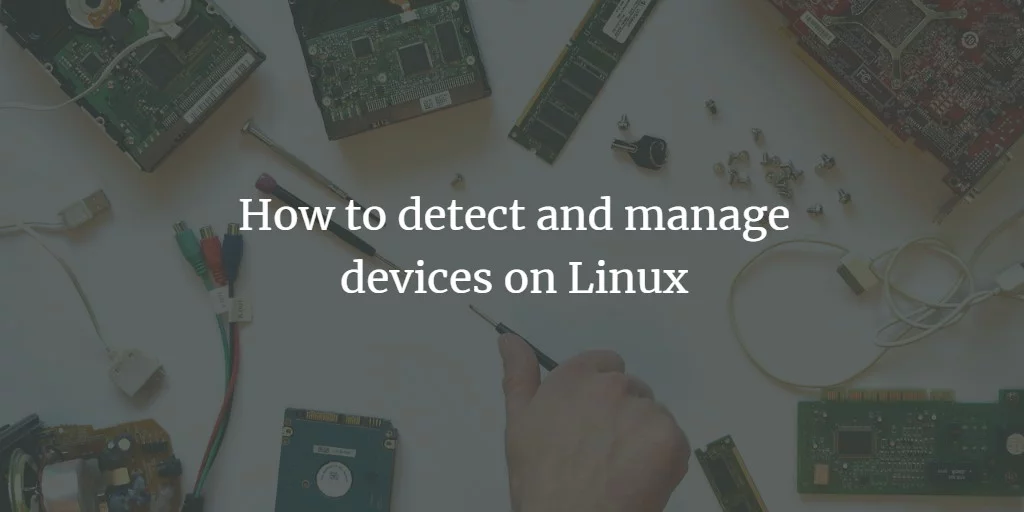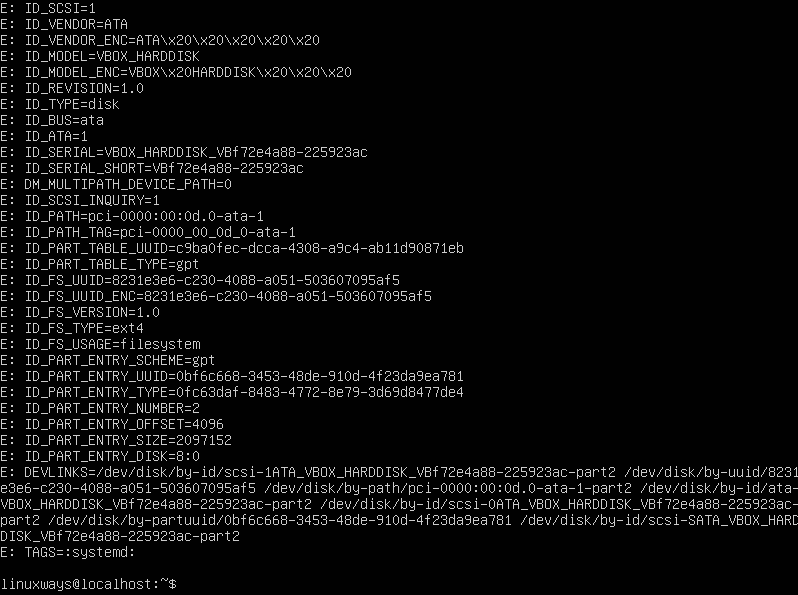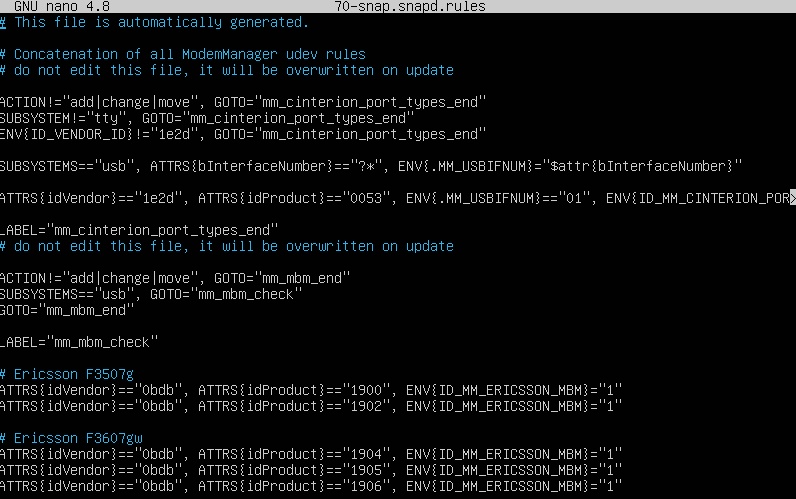如何在 Linux 上检测和管理设备
许多来自 Windows 的 Linux 初学者都知道如何在 Windows 系统上管理设备。但不幸的是他们不知道如何在 Linux 上做同样的事情。这并不是因为 Linux 不同,而是因为它们是新手,不知道在哪里可以找到正确的帮助。在这里我将帮助您如何检测和管理 Linux 系统中的设备。我将使用 Ubuntu 20.04 发行版。所有命令对于使用 apt 包管理器的相关发行版均有效。
什么是Udev?
我们使用 Udev 作为 Linux 内核的设备管理器。它有助于在 /dev 目录中创建和删除设备节点。正是Udev实现了USB设备和网络磁盘的插入。它可以帮助系统管理员管理连接到 Linux 系统的设备。
我们在 /etc/udev/rules.d/ 目录中应用规则,一旦设备连接,Udev 就会处理更改。
我将使用 udevadm 工具与 Udev 设备管理器交互。我们开始做吧。
如何检测磁盘?
使用以下命令,您将能够查看有关特定设备的大量数据。通常,磁盘以 /dev/sda 或 /dev/sdb 开头,因此我们也将使用相同的格式来检测我们的磁盘。
udevadm info /dev/sda2您将看到如下输出:
这给了我们很多信息。您可以看到它向我们显示了与磁盘相关的每一个可用信息。在终端的最后几行中,如果您注意的话,您会发现它显示了一个在VBOX下运行的磁盘。它还显示磁盘的相关UUID。
使用 Udev,您还可以更改磁盘、USB 设备和网卡的名称。
例如:如果您转到规则列表,您会发现有许多设备可以更新其名称。
这是规则列表文件的演示。键入以下命令并检查您的规则文件。
cd /etc/udev/rules.d/我在 Ubuntu 服务器上使用 nano 文本编辑器,因此我将使用以下命令打开规则文件。
重要的是要记住,Udevadm信息从devpath指定的设备开始,然后将我们带到父设备链。
该文件显示了每个可用的设备。它可以被禁用、删除和重命名。
为什么要重命名设备?
当涉及到团队管理时,最好重命名设备。这可以帮助您的团队成员弄清楚哪些设备连接到一系列已连接的 Linux 计算机中的哪个系统。
结论
暂时就这些了。在本教程中,我们讨论了 Udev 程序的不同方面,以了解如何以最佳方式操作我们的硬件。在未来的指南中,我们将帮助您如何对硬件进行复杂的更改。我们还使用简单的命令运行操作来查找与您的系统连接的所有硬件。